

Fiery Print Server에서 JDF 인쇄 경로를 활성화하고 그 용지 카탈로그를 JDF 기반으로 구성해야 합니다. 그러면 PRISMAprepare가 JMF 네트워크 프로토콜을 사용하는 Fiery Print Server로 JDF 티켓이 있는 PDF 파일을 전송할 수 있습니다.
이제부터 PRISMAprepare가 프린터에서 용지 카탈로그도 다운로드할 수도 있습니다. PRISMAprepare가 문서에서 사용되는 용지를 프린터의 용지 카탈로그와 비교합니다. 가능한 경우 문서의 용지가 프린터 카탈로그의 용지와 자동으로 매핑됩니다. 자동 용지 매핑이 맞지 않거나 불가능한 경우 수동으로 용지를 매핑해야 합니다. PRISMAprepare 또는 Fiery Print Server에서 수동으로 용지 관리을 참조하십시오.
Fiery Print Server 연결 문제를 해결하는 방법은 PRISMAprepare와 Fiery Print Server 사이의 통신 문제를 해결하는 방법을 참조하십시오.
JDF 설정
Fiery Print Server에 연결하고 관리자로 로그인합니다.
"장치 센터" 탭을 클릭한 다음 "일반" 탭을 클릭합니다.
"서버 구성" 버튼을 클릭합니다.
"작업 제출 - JDF 설정"을 클릭합니다.
"JDF 활성화" 설정을 활성화합니다. 이 설정은 대화 상자 상단에 있습니다.
"위 설정으로 JDF 작업 다시 정의" 설정을 비활성화합니다.
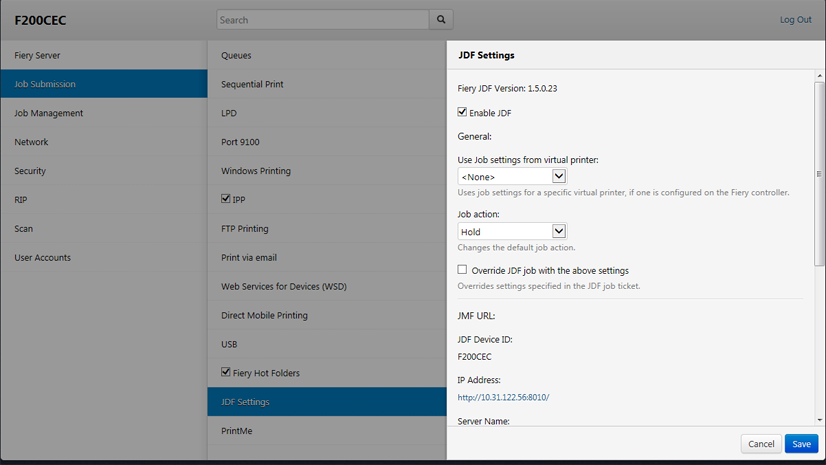
"저장"을 클릭합니다.
용지 카탈로그
"작업 센터" 탭을 클릭한 다음 "용지 카탈로그"를 클릭합니다.
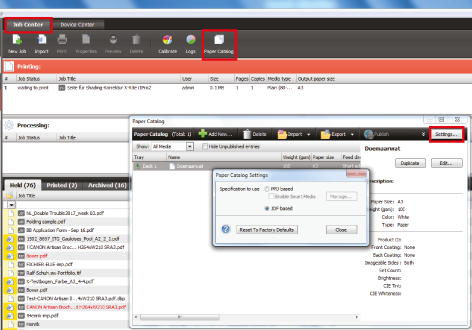
"설정..." 버튼을 클릭합니다.
"사용할 사양" 옵션으로 "JDF 기반" 값을 선택합니다.
"닫기"를 클릭합니다.
Fiery Print Server에 JDF/JMF가 활성화되고 용지 카탈로그가 JDF 기반으로 구성되었습니다. PRISMAprepare가 이제부터 자동 용지 매핑용 프린터의 용지 카탈로그를 가져올 수 있습니다.